
Օգտագործողների մեծամասնությունը չափազանց հազվադեպ է բախվում բառում լճացման նշան դնելու անհրաժեշտության մասին. Հաճախ այս «պահանջը» պարզապես անտեսվում է: Բայց երբեմն դա դեռեւս բառերով համապատասխան շեշտադրման առկայությունն է (ավելի ճիշտ, կոնկրետ նամակի վրա) նախընտրելի է կամ պարտադիր, օրինակ, եթե տեքստը ստեղծվի երեխային կարդալու համար:
Մենք շեշտը դնում ենք բառի մեջ
Դժբախտաբար, Microsoft Word- ում բեմադրության գործընթացը ավտոմատացնելու հնարավորություն չկա, այսինքն, հնարավոր չէ ծրագիրը դնել, ինչպես դա կարող է անել, բառերի փոխանցմամբ: Ավելի ճիշտ, տեքստի խմբագրում կարող եք միայն ինքնուրույն, ձեռքով դնել յուրաքանչյուր սթրեսը այն նամակի վրա, որտեղ այն պետք է լինի: Մենք կպատմենք այս գործողությունը հետագա հնարավոր բոլոր եղանակների մասին:Մեթոդ 2. Կոդի փոխարկում
Նախորդ եղանակով երեւակայության նշան ավելացնելիս, հավանաբար նկատեցիք, որ այն ունի ծածկագիր, ինչպես նաեւ առանցքային համադրությունը: Նախ եւ առաջ նշելը եւ երկրորդը սեղմելով, կարող եք թվային արժեք վերածել հետաքրքրության նշանին:
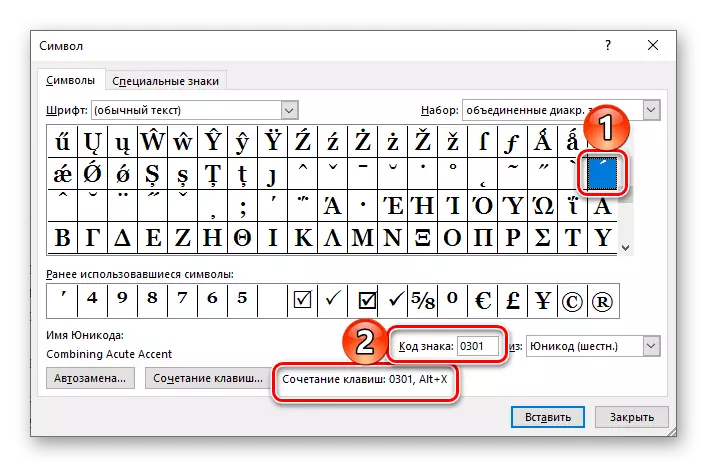
- Տեղադրեք կուրսորի ցուցիչը այդ նամակից հետո այն բառով, որի վրա պետք է ընկնի շեշտը: (Օրինակ, «ամեն օր» կուրսորը պետք է տեղադրվի «E» -ի երրորդ տառից հետո):
- Մուտքագրեք «0301» համարը առանց այս նամակի հետեւում:
- Սեղմեք «Alt + X» ստեղնաշարի համադրությունը, որից հետո «E» օրաթերթը կհայտնվի «օր» բառով:
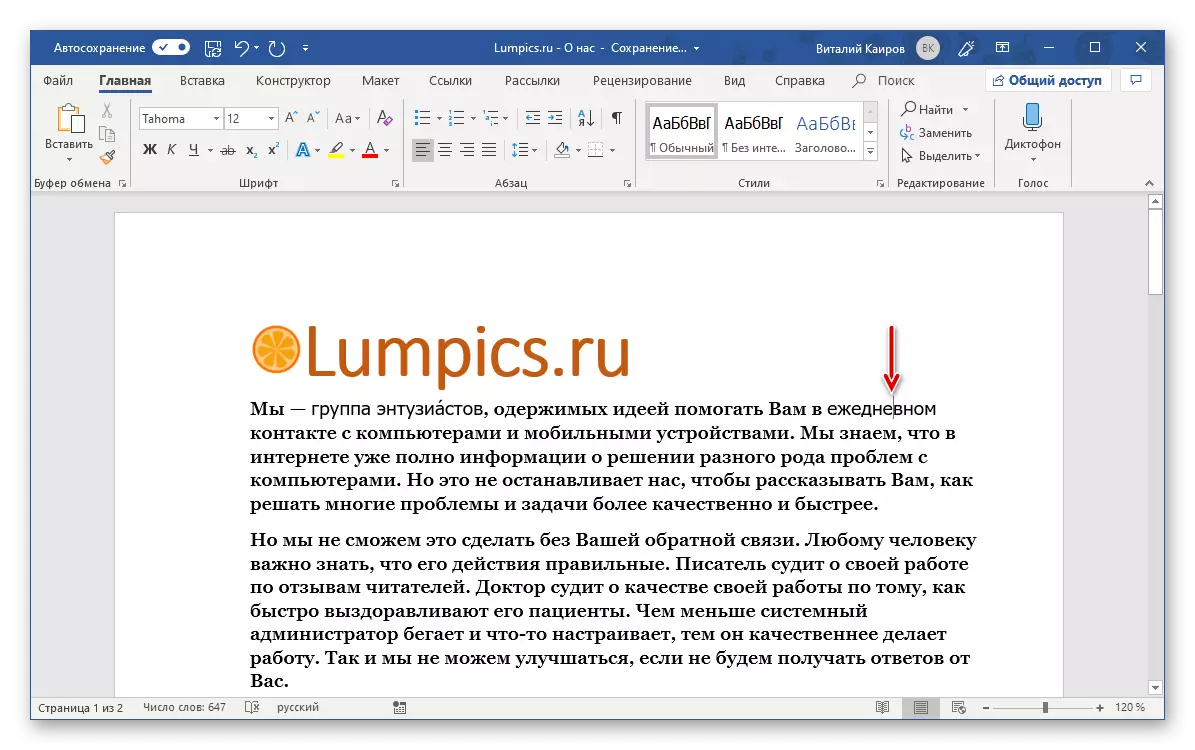
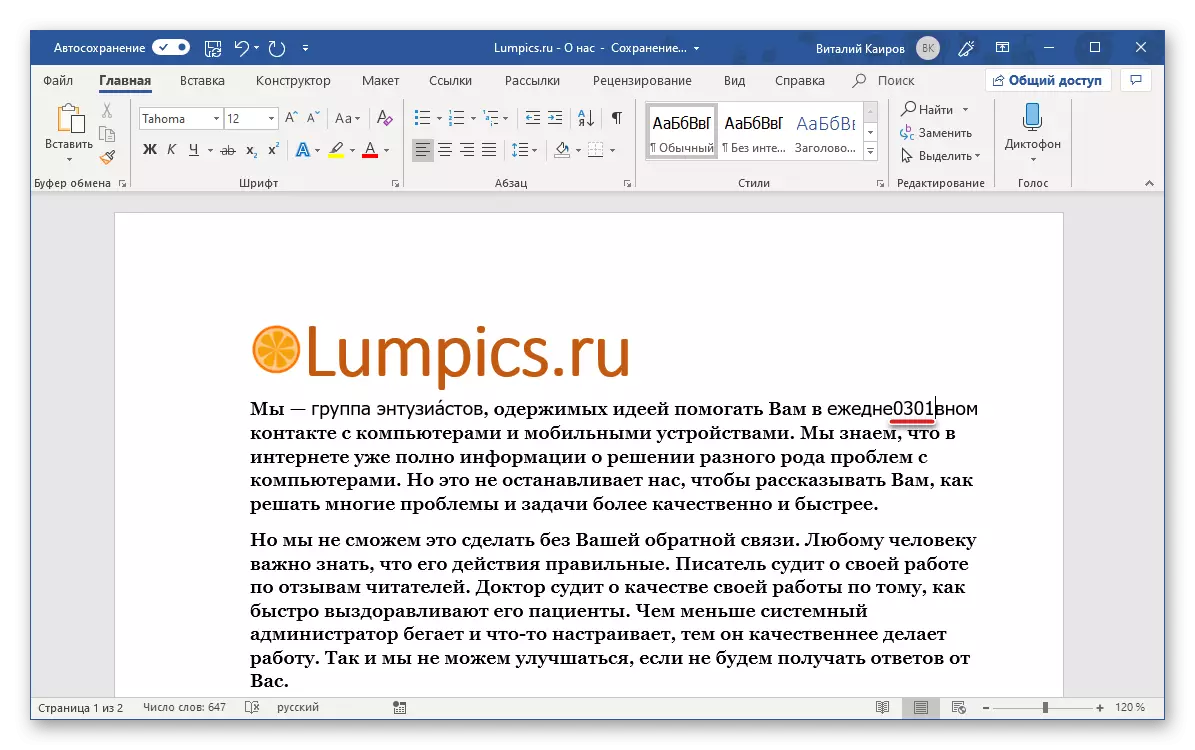

Նշում: Բառի մեջ շեշտադրման նշան ավելացնելուց հետո բառի ծրագիրը կընկալի այս բառը որպես սխալ, շեշտելով այն կարմիր ալիքաձեւ գծով: Այն հեռացնելու համար կտտացրեք մկնիկի աջ կոճակը եւ ընտրեք կետը «Ուղղագրություն» , եւ հետո "Բոլորը բաց թողնել" կամ "Ավելացնել բառարանով".
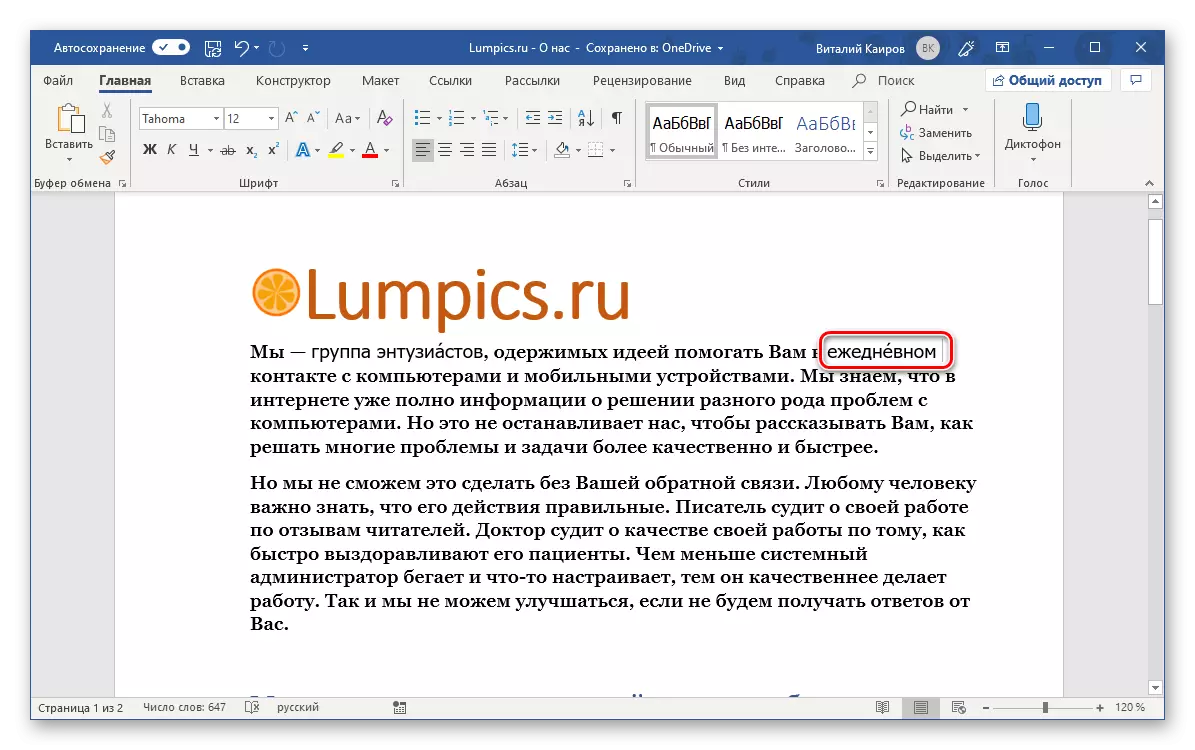
Մեթոդ 3. Հիմնական համադրություն
Կա եւս մեկ պարզ մեթոդ, որը թույլ է տալիս շեշտը դնել բառի ցանկալի տառի վրա: Դրա կատարման ալգորիթմը վերը նշվածից շատ տարբեր չէ, որի միակ տարբերությունը, որը ծածկագիրը մուտքագրելու եւ վերափոխելու փոխարեն, մենք կօգտագործենք նաեւ կոդ:
Նշում: Այս մեթոդը միայն ստեղնաշարի վրա է աշխատում թվային բլոկով (Numpad):
- Ինչպես նախորդ դեպքերում, տեղադրեք փոխադրումը այն նամակի համար, որին անհրաժեշտ է շեշտը դնելը (մեր օրինակով դա «O» տառերն են «սարքեր» բառը:
- Համոզվելով, որ Numlock ռեժիմը ակտիվ է, այսինքն, թվային ստեղնաշարի միավորի համար, թվերի մուտքագրման ռեժիմը ուղղակիորեն միացված է, սեղմեք «Ալթ» ստեղնը եւ մուտքագրեք «769» համադրությունը:
- Շեշտը դրվելու է ձեր կողմից նշանակված նամակի վրա, այժմ անհրաժեշտ է նմանատիպ լինել տեքստային փաստաթղթում պարունակվող բոլոր մյուս բառերով եւ բաղկացած է մեկից ավելի վանկերից:
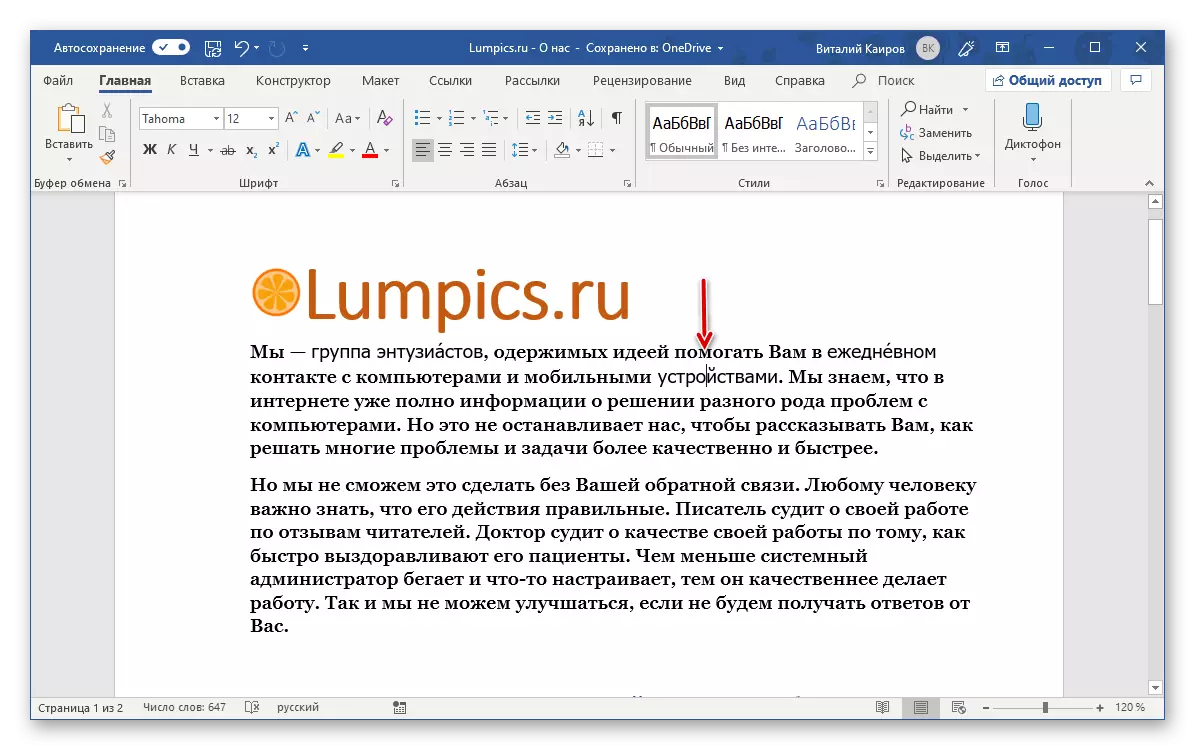
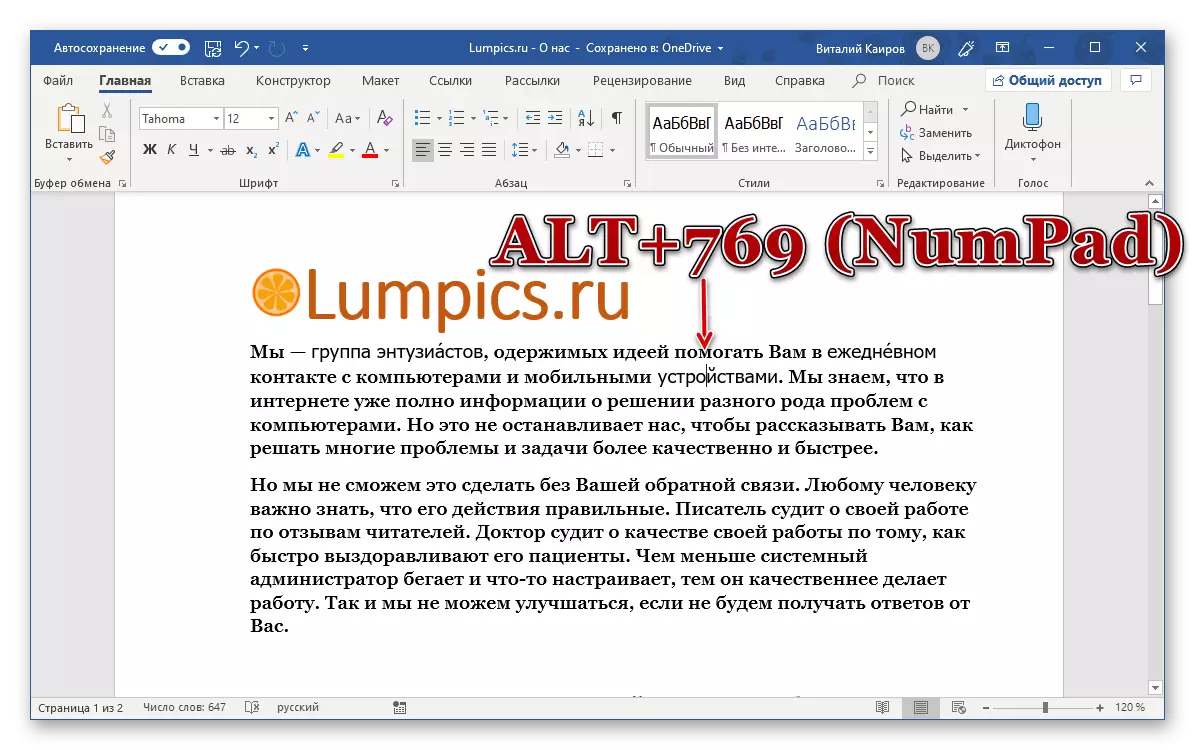
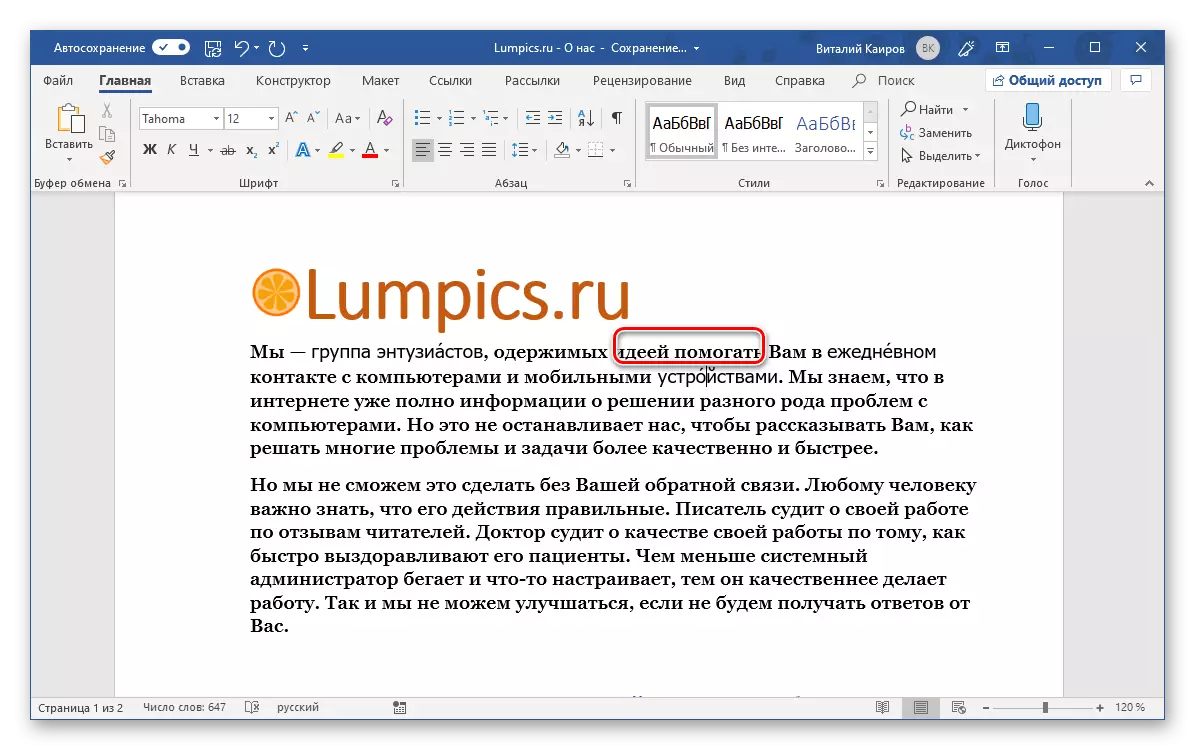
Ինչպես նախորդ եղանակներով, բառը ավելացնել շեշտը դնելով բառարանում կամ բաց թողնել այն `կարմիր ներքեւի հատվածը ստուգելու համար:
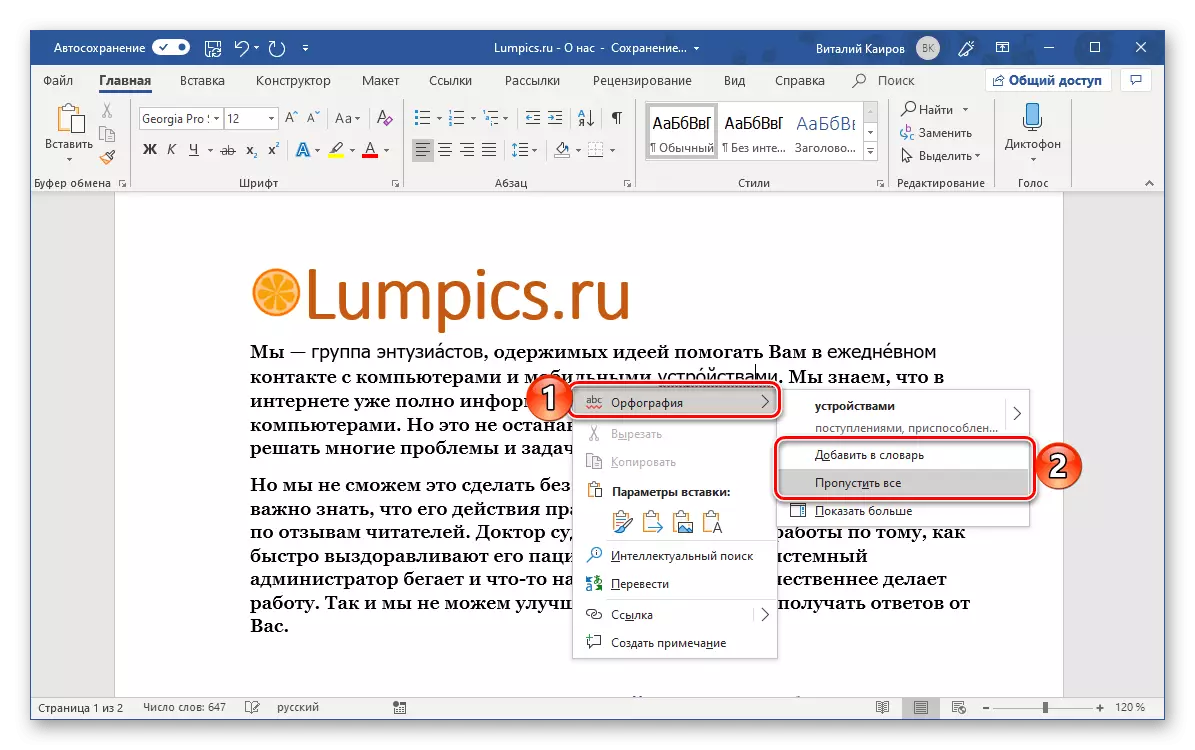
Բոլոր եղանակներից մենք հաշվի ենք առել խոսքում բեմադրելու մեթոդները, սա է այն մեկը, որը կարելի է անվանել առավել պարզ, բայց նույնիսկ հաշվի առնելով, որ այն կարող է հեշտությամբ պարզել. «ALT + 769» -ի փոխարեն կարող եք ցանկացած Այլ, հարմար բանալիների համադրություն ձեզ համար: Հիմնական բանը այն է, որ այն ամրագրված չէ որեւէ այլ գործառույթի կամ տեքստի խմբագրողի գործիքով:
- Կրկնեք սույն հոդվածի առաջին մեթոդի թիվ 1-3-րդ քայլերով նկարագրված քայլերը: Մի անգամ «խորհրդանիշ» պատուհանում, կարեւորեք սթրեսի նշանը:
- Կտտացրեք այստեղ «Ստեղնաշարով» կոճակով ներքեւի մասում գտնվող պատուհանում:
- «Նոր առանցքային համադրություն» շարքում մուտքագրեք այն համադրությունը, որի հետ ցանկանում եք շեշտել տառերի վերեւում, այսինքն, պարզապես սեղմեք ստեղնաշարի վրա այս ստեղները:
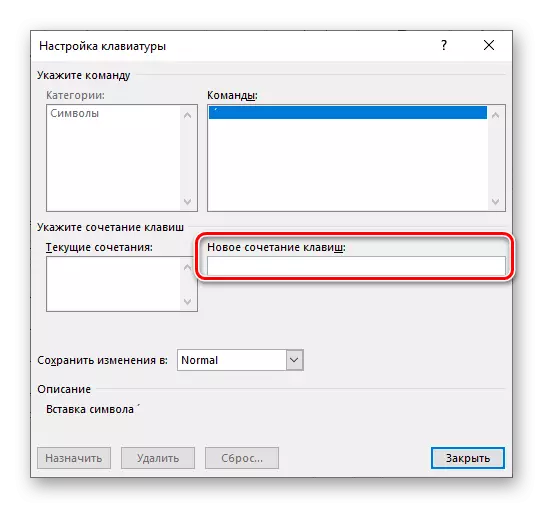
Դա արելով, կտտացրեք «Նշանակել» կոճակը,
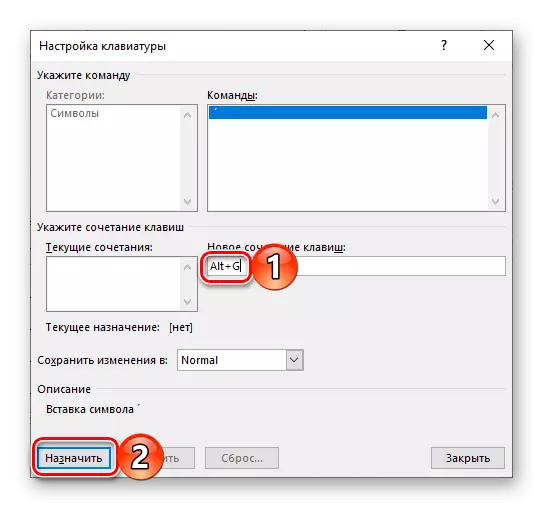
Դրանից հետո կարող եք «փակել» եւ այս պատուհանը եւ կերպարների տեղադրման պատուհանը:
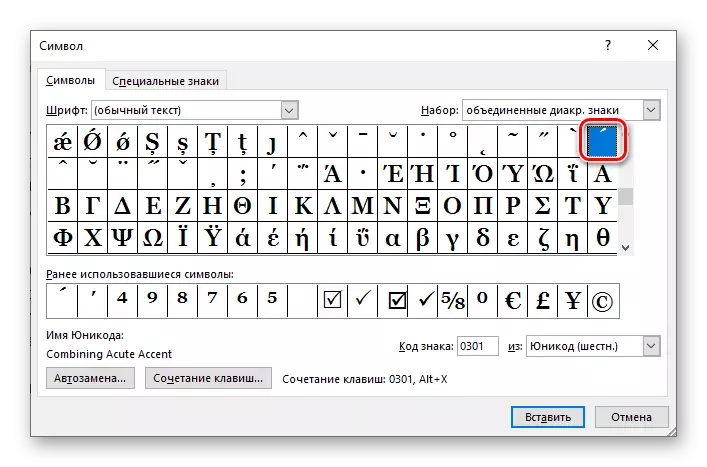
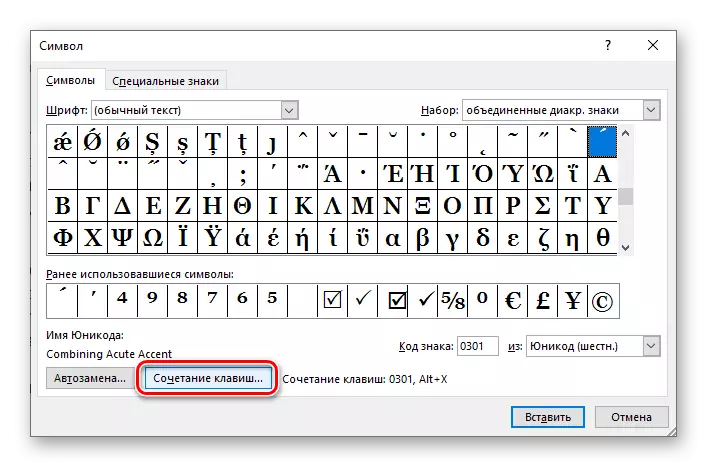
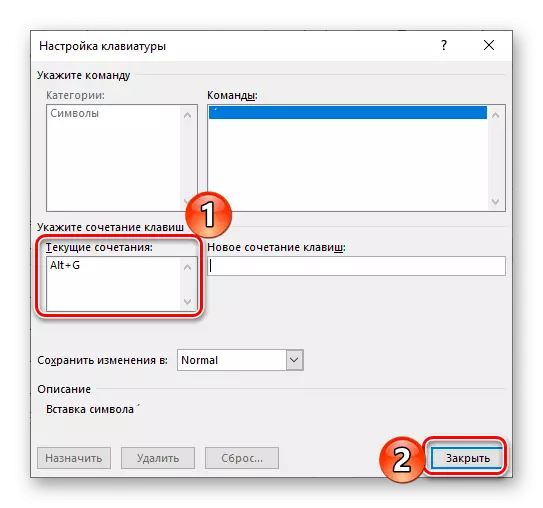
Խորհրդատվություն. Լավագույնն է երկու ստեղների պարզ համադրություն նշանակել այս հատկությունը կատարելու համար (ինչպես ցանկացած այլ) - «Ctrl + Symbol» կամ «ALT + խորհրդանիշ» (Այս դեպքում խորհրդանիշը նշանակում է նամակը, թվանշանը կամ նշանը), եւ ավելի լավ է ընտրել երկրորդ տարբերակը, քանի որ առաջին «զույգի» մեջ կան բազմաթիվ մի քանի համադրություններ, որոնք պատասխանատու են հիմնական գործիքների եւ գործառույթների կատարման համար MS Word.
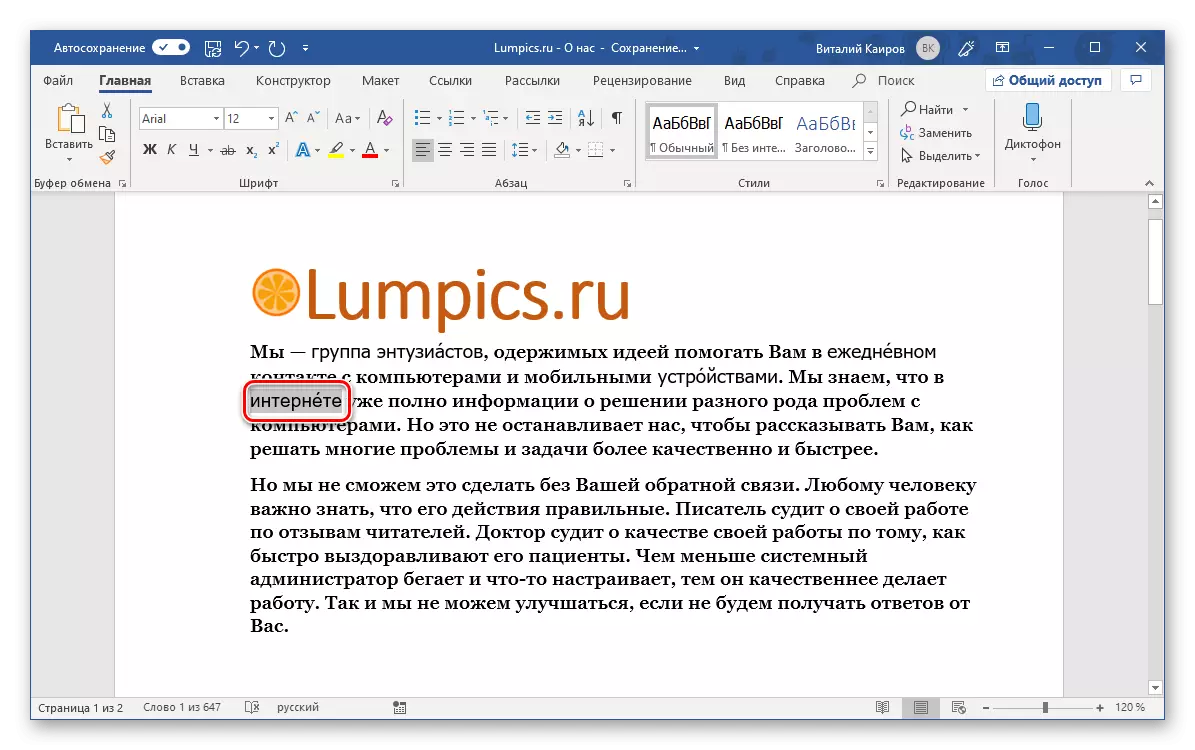
Թեժ ստեղների օգտագործումը մեծապես պարզեցնում եւ արագացնում է աշխատանքը բառերով փաստաթղթերով: Ինչպես ճիշտ, դուք կարող եք սովորել ստորեւ բերված հոդվածից:
Կարդացեք ավելին. Ստեղնաշարի դյուրանցումներ բառի հարմար աշխատանքի համար
Եզրակացություն
Այժմ դուք գիտեք, թե ինչպես կարելի է շեշտը դնել նամակի վրա `բացառապես Microsoft Word- ի ստանդարտ հատկությունների միջոցով:
